Det nya skrivbordsoperativsystemet från Microsoft – Windows 11, är omdesignat för att ha en modern och ren design. Tillsammans med den nya designen har Microsoft också lagt till många nya tillgänglighetsfunktioner till Windows 11.
Microsofts Windows 11 kommer med en förbättrad tillgänglighetsfunktion som hjälper människor att uppnå mer. Var och en av tillgänglighetsfunktionerna i Windows 11 är designade för en specifik grupp användare med vissa funktionshinder.
En viktig tillgänglighetsfunktion i Windows 11 är Live Captions som konverterar ljud till texter som spelas upp på PC/Bärbar dator. Live Caption är också tillgänglig på Windows 10, men du får en mer förbättrad version av funktionen på Windows 11.
På Windows 11 kan du anpassa Live Captions enligt dina preferenser. Du kan ändra textfärg, bakgrundsfärg, fönsterfärg och mer. Därför, om du är intresserad av att aktivera och anpassa Live Captions på Windows 11, läser du rätt guide.
Steg för att aktivera och anpassa Live Captions på Windows 11
Den här artikeln kommer att dela en steg-för-steg-guide för att aktivera och anpassa Live-textning på Windows 11 operativsystem. Stegen kommer att vara mycket enkla; följ dem som vi har instruerat. Så, låt oss börja.
Aktivera Live Captions på Windows 11
Det är ganska enkelt att aktivera Live Captions på Windows 11, och det kan göras utan att installera någon tredjepartsapp. Du måste komma åt tillgänglighetsinställningarna och aktivera funktionen. Så här gör du.
1. Först av allt, klicka på Windows 11 Start-menyn och välj Inställningar.
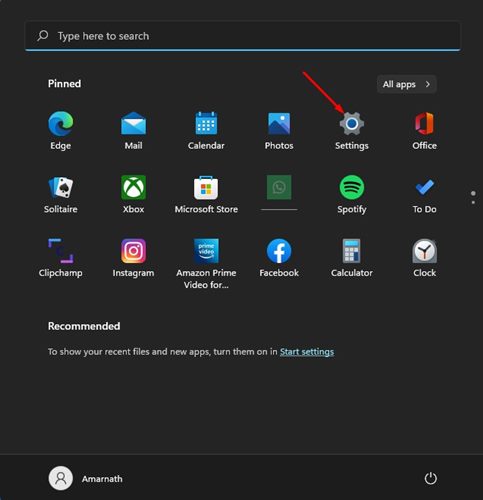
2. I appen Inställningar klickar du på fliken Tillgänglighet nedan.
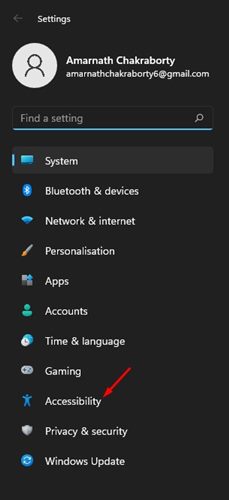
3. Rulla ned och klicka på bildtexter i den vänstra rutan.
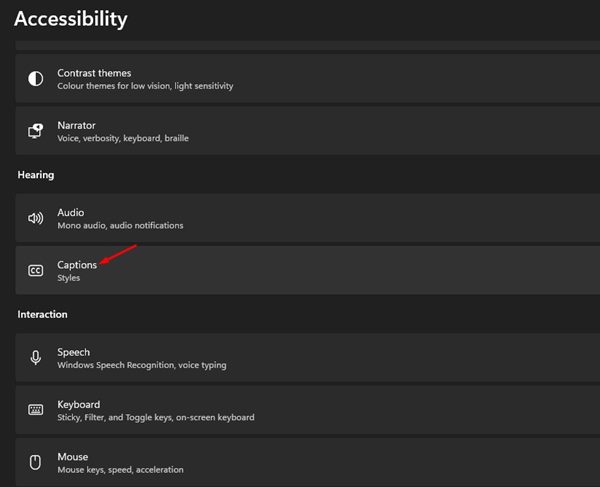
4. Slå på reglaget för Live Captions på nästa skärm.
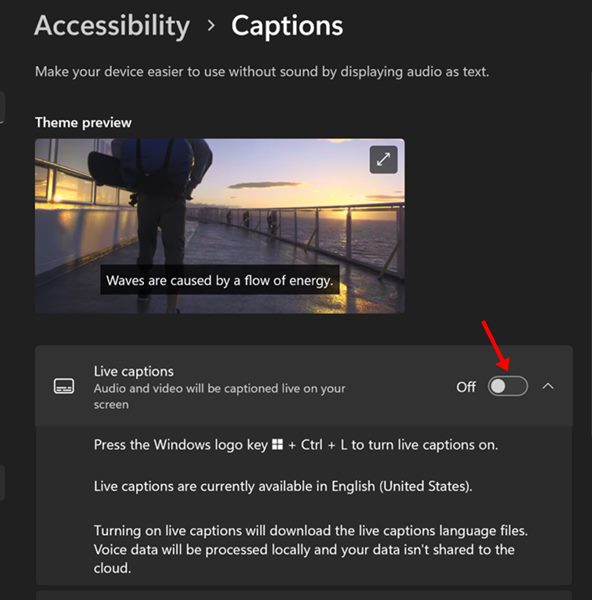
5. Du kan också aktivera Live Captions genom att trycka på Windows + CTRL + L-tangenten på ditt tangentbord.
Det är allt! Så här kan du aktivera Live Captions på din Windows 11-dator.
Anpassa Live Captions på Windows 11
Som nämnts ovan låter Windows 11 dig till och med anpassa Live Captions-stilen. Så här kan du anpassa Live Captions på Windows 11.
1. Först av allt, klicka på Windows 11 Start-menyn och välj Inställningar.
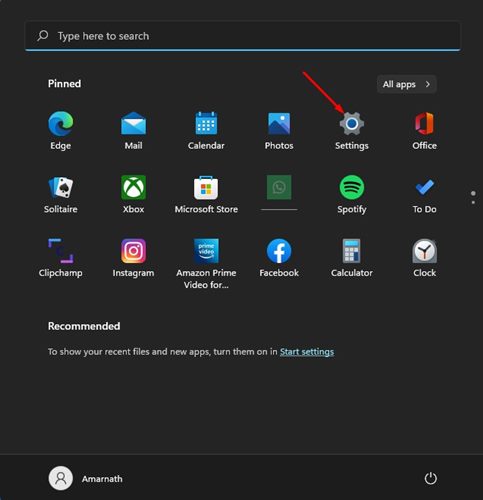
2. I appen Inställningar klickar du på fliken Tillgänglighet.
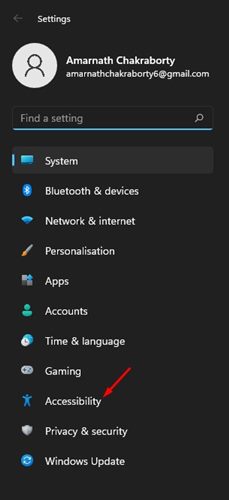
3. Rulla ned och klicka på bildtexter i den vänstra rutan.
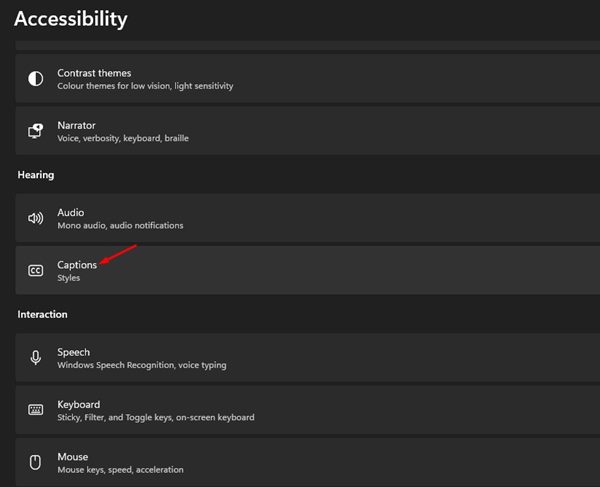
4. Nu, på nästa skärm, klicka på knappen Redigera under Caption Style.
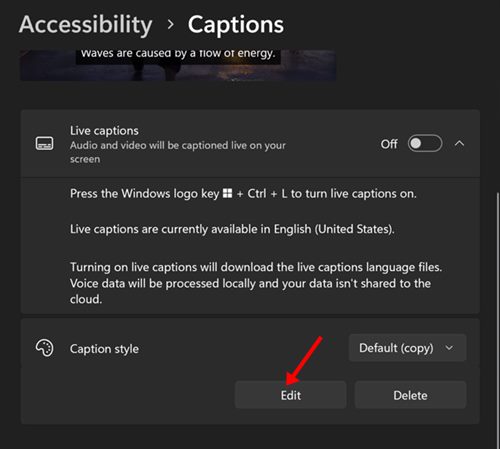
5. Nu hittar du olika alternativ för att anpassa utseendet på Live Captions. Du kan anpassa textfärgen, bakgrundsfärgen, ställa in opaciteten osv.
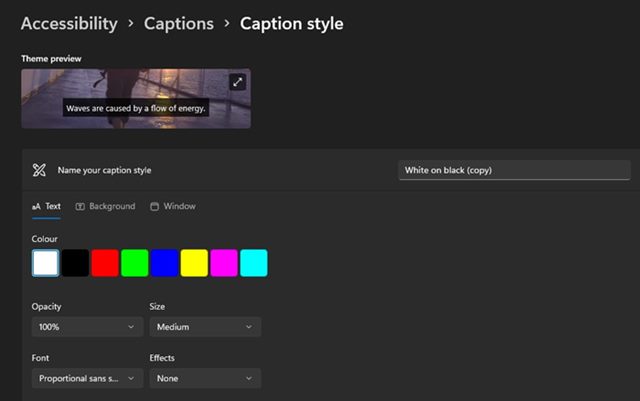
6. Du kan kontrollera liveförhandsgranskningen av ändringarna i avsnittet Förhandsgranskning av tema.
Det är allt! Så här kan du anpassa livetexterna på Windows 11.
Live Captions på Windows 11 kan vara mycket praktiskt för dem som har svårt att förstå ljudflödet. Även om du inte har några problem kan du aktivera Live Captions för att visa ljud som text. Så det handlar om hur du aktiverar och anpassar Live Captions på Windows 11.